1、点击【开始】按钮。

2、点击【设置】选项。

3、点击【系统】。

4、点击【剪贴板】。

5、点击【清除】,设置完成。

1、按键盘上的“win+v”组合键,打开剪贴板。
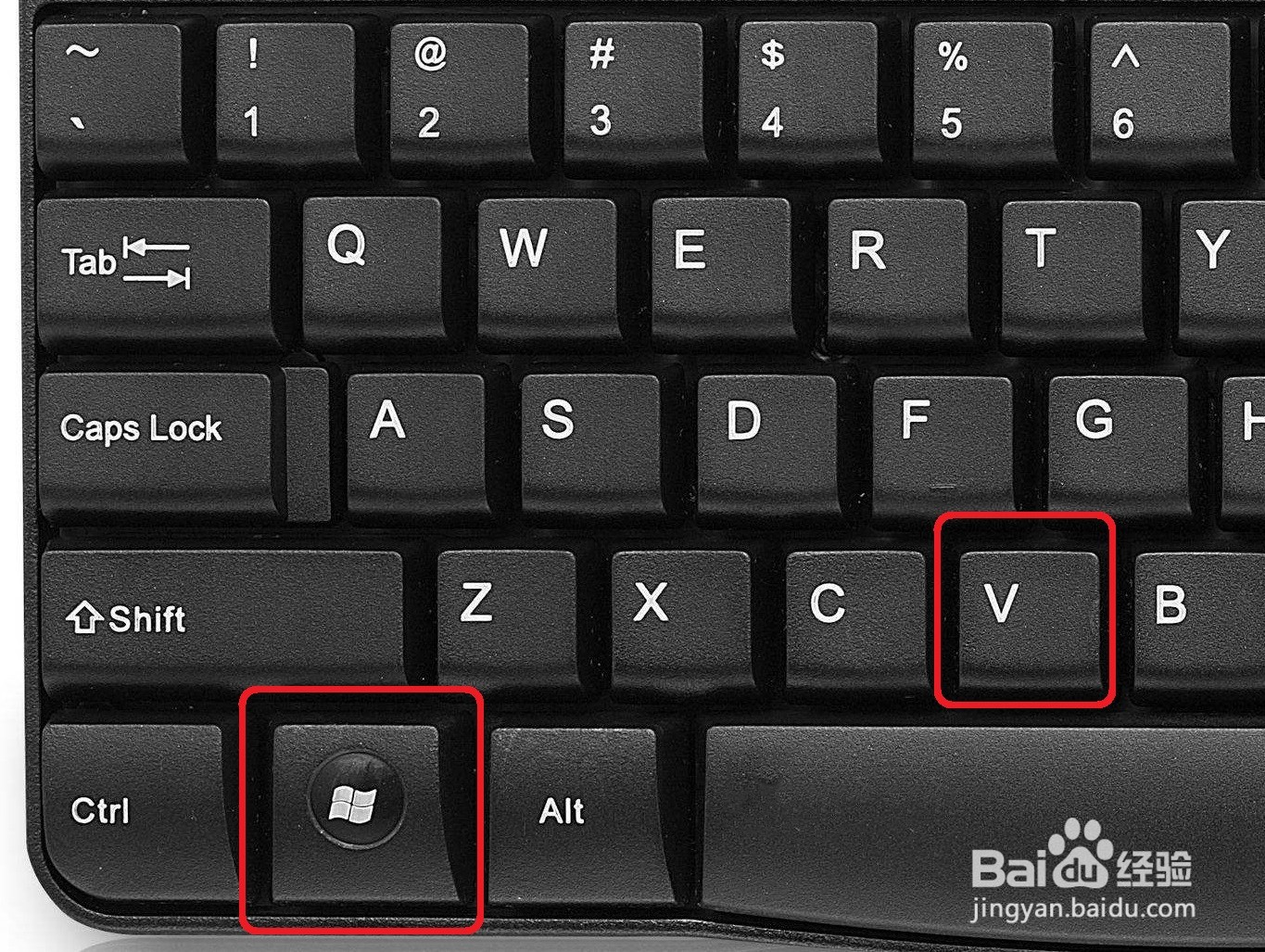
2、点击任意内容右侧的【•••】,例如“按钮”。
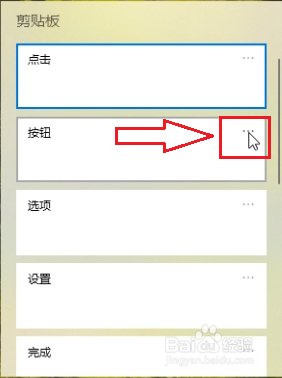
3、点击【全部清除】。
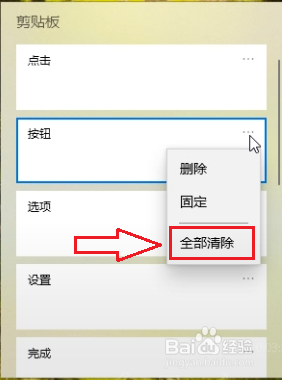
4、结果展示。
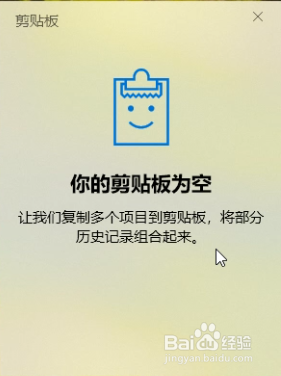
声明:本网站引用、摘录或转载内容仅供网站访问者交流或参考,不代表本站立场,如存在版权或非法内容,请联系站长删除,联系邮箱:site.kefu@qq.com。
相关推荐
阅读量:73
阅读量:176
阅读量:166
阅读量:142
阅读量:120